|
看完这些,你就是电脑高手了!收藏吧同志们!强~~
死机、病毒、快捷方式、装卸、运行速度、个性装扮——你是否一直在为电脑各种层出不穷的小问题而困惑?时不时地麻烦别人,不仅不能及时解决问题,还担心自己太惹人讨厌……口袋为你精心准备了今日的专题,里面有既丰富又简单易学的电脑小技巧,让你自己就能轻松搞定,从此不再求别人![用兵鼠标点击每一行字就出来了]
一
技巧篇
电脑小问题不求人
如何隐藏自己的IP地址
查找对方IP地址经典技巧汇总
高手总结的电脑技巧
教你50招XP用户不看是你的损失
一般人绝对不会的电脑小绝技,含泪托出!!!(实用版)
45招绝密电脑全面小技巧汇总
毕生精力总结的电脑技巧
为文件夹添加背景音乐
快捷篇
背熟以下文章,就能脱离鼠标,光用键盘操作
键盘F1~F12的用处
重装篇
不得不学的技巧:重安装系统后6件必做大事
提速篇
只改一个值马上加快宽带上网速度
30秒清除你电脑中的垃圾(使你电脑急速如飞)
提供几个立刻提高网速的方法
电脑高手常用的五个按钮
如何让自己的电脑运行速度变快
杀毒篇
一招克死所有病毒!上网不用防火墙.不看后悔哟
免费正版杀毒软件集合有你需要的
手工清除隐藏的病毒文件五招
优化篇
谈如何释放C盘空间27招具体优化技巧!
不重装,不还原,不优化,让你的系统比重装还爽
网址篇
吐血推荐经过一个小时的筛选啊(转)
替你找到顶级的40款软件下载地址!
万能查询!巨狠!!
菜鸟常备网址!
十大免费电影网站排行
我喜欢的几个网站
网上24个免费图书网站
推荐几个网站(已更新到15,请关注)
中央台加密付费电影频道
软件篇
自己动手~永久性使用卡巴斯基
PhotoShop技巧100条----PS学习
有多少人用智能ABC,又有多少人知道这些?
【photoshop快捷键大全】
2007必备十大经典软件
强悍的在线工具~~应该有你需要的~~
让你受益终身的10个Word实用技巧
偷天换地PS抠图技巧谈
IE中不能不知的7条秘籍
屏幕截取-教你十种屏幕抓取方法
破解篇
计算机十二种常用密码破解法
禁忌篇
电脑操作里最忌讳的18个小动作
死机篇
电脑死机大全,看完你就是高手了
Windows技巧:防止电脑死机的25个小Tips
空间篇
将300多万首歌曲加到QQ中的方法
做空间必用的素材!
QQ秘籍十六招
出击!教你夺回被人盗走的QQ号码
有QQ的用户注意了
查看别人QQ聊天记录
论坛中最常见的缩写
制作好看又免费的QQ空间的详细方法
制作QQ空间学习网站
分享好東西:十招玩轉QQ
二
不会五笔,不怕!不会拼音,也不怕!
只要你会写就行!一分钟学会!
彻底淘汰手写板!可以不用键盘就能打字的输入法,
点点鼠标轻松搞掂!!!

首创纯鼠标打字、轻松上网、轻松打字、不用拼音、不用背字跟与手机发信息一样方便! 《智能H3输入法》是目前市面上最简单、最方便的一款中文输入软件。它采用纯鼠标操作,不用拆字,不用背字根,不用练键盘,无需懂拼音,会写字就会打字。
《智能H3输入法》的字库非常庞大,计算机系统字库里的所有汉字都可打出来;已加入系统的词组包括:常用词组、日常用语、国名、地名、唐诗、宋词、毛主席诗词等,总计超过10万条。
除此之外,《智能H3输入法2006专业版》还具有自造词、单字查音、大小键盘输入以及世界上最先进的整句输入等功能,这大大提高了汉字输入的速度,最快每分钟可达千字以上。
在此分享,绝对超值,是送给父母、孩子、领导的最好礼物。
希望朋友们转载,你的每一次转载,都有可能给想学电脑的朋友增强一份信心,让我们共同去帮助那些想学电脑而为打字发愁的朋友们。
三
电脑高手常用的5个按钮:
winkey+d :
这是高手最常用的第一快捷组合键。这个快捷键组合可以将桌面上的所有窗口瞬间最小化,无论是聊天的窗口还是游戏的窗口……只要再次按下这个组合键,刚才的所有窗口都回来了,而且激活的也正是你最小化之前在使用的窗口!
-
这个就是winkey
winkey+f :
不用再去移动鼠标点“开始→搜索→文件和文件夹”了,在任何状态下,只要一按winkey+f就会弹出搜索窗口。
winkey+r :
在我们的文章中,你经常会看到这样的操作提示:“点击‘开始→运行’,打开‘运行’对话框……”。其实,还有一个更简单的办法,就是按winkey + r!
alt + tab :
如果打开的窗口太多,这个组合键就非常有用了,它可以在一个窗口中显示当前打开的所有窗口的名称和图标●,选中自己希望要打开的窗口,松开这个组合键就可以了。而alt+tab+shift键则可以反向显示当前打开的窗口。
winkey+e :
当你需要打开资源管理器找文件的时候,这个快捷键会让你感觉非常“爽”!再也不用腾出一只手去摸鼠标了!
小提示:
winkey指的是键盘上刻有windows徽标的键●。winkey主要出现在104键和107键的键盘中。104键盘又称win95键盘,这种键盘在原来101键盘的左右两边、ctrl和alt键之间增加了两个windwos键和一个属性关联键。107键盘又称为win98键盘,比104键多了睡眠、唤醒、开机等电源管理键,这3个键大部分位于键盘的右上方。
再补充点.....
F1 显示当前程序或者windows的帮助内容。
F2 当你选中一个文件的话,这意味着“重命名”
F3 当你在桌面上的时候是打开“查找:所有文件” 对话框
F10或ALT 激活当前程序的菜单栏
windows键或CTRL+ESC 打开开始菜单
CTRL+ALT+DELETE 在win9x中打开关闭程序对话框
DELETE 删除被选择的选择项目,如果是文件,将被放入回收站
SHIFT+DELETE 删除被选择的选择项目,如果是文件,将被直接删除而不是
放入回收站
CTRL+N 新建一个新的文件
CTRL+O 打开“打开文件”对话框
CTRL+P 打开“打印”对话框
CTRL+S 保存当前操作的文件
CTRL+X 剪切被选择的项目到剪贴板
CTRL+INSERT 或 CTRL+C 复制被选择的项目到剪贴板
SHIFT+INSERT 或 CTRL+V 粘贴剪贴板中的内容到当前位置
ALT+BACKSPACE 或 CTRL+Z 撤销上一步的操作
ALT+SHIFT+BACKSPACE 重做上一步被撤销的操作
Windows键+D: 最小化或恢复windows窗口
Windows键+U: 打开“辅助工具管理器”
Windows键+CTRL+M 重新将恢复上一项操作前窗口的大小和位置
Windows键+E 打开资源管理器
Windows键+F 打开“查找:所有文件”对话框
Windows键+R 打开“运行”对话框
Windows键+BREAK 打开“系统属性”对话框
Windows键+CTRL+F 打开“查找:计算机”对话框
SHIFT+F10或鼠标右击 打开当前活动项目的快捷菜单
SHIFT 在放入CD的时候按下不放,可以跳过自动播放CD。在打开wo
rd的时候按下不放,可以跳过自启动的宏
ALT+F4 关闭当前应用程序
ALT+SPACEBAR 打开程序最左上角的菜单
ALT+TAB 切换当前程序
ALT+ESC 切换当前程序
ALT+ENTER 将windows下运行的MSDOS窗口在窗口和全屏幕状态间切换
PRINT SCREEN 将当前屏幕以图象方式拷贝到剪贴板
ALT+PRINT SCREEN 将当前活动程序窗口以图象方式拷贝到剪贴板
CTRL+F4 关闭当前应用程序中的当前文本(如word中)
CTRL+F6 切换到当前应用程序中的下一个文本(加shift 可以跳到前
一个窗口)
在IE中:
ALT+RIGHT ARROW 显示前一页(前进键)
ALT+LEFT ARROW 显示后一页(后退键)
CTRL+TAB 在页面上的各框架中切换
按这八项去做,电脑慢下来都难
先看一下电脑的“系统资源”是多少,右键单击“我的电脑”,选择“属性”,再选择“性能”,看一下“系统资源”是多少,一般应该达到95%左右还差不多。
1、电脑桌面上的东西越少越好,我的电脑桌面上就只有“我的电脑”和“回收站”。东西多了占系统资源。虽然在桌面上方便些,但是是要付出占用系统资源和牺牲速度的代价。解决办法是,将桌面上快捷方式都删了,因为在“开始”菜单和“程序”栏里都有。将不是快捷方式的其他文件都移到D盘或E盘,不要放在C盘。C盘只放WINDOWS的文件和一些程序安装必须安装在C盘的,其他一律不要放在C盘,放在D盘或E盘。
2、右键单击“我的电脑”,选择“属性”,再选择“性能”,单击左面“文件系统”,有一个“此计算机的主要用途(T)”选项,下拉那个箭头,将“台式机”改为“网络服务器”,然后确定。再选择右面的“虚拟内存”,选择“用户自己指定虚拟内存设置(M)”,然后将最大值和最小值都改为你电脑内存的数值乘以2,比如是128兆内存,则设置为“256”,然后确定,不用理会显示的提示,确定以后需要重新启动。
3、 打开“我的电脑”,打开C盘,有一个Windows文件夹,打开它,找到一个“Temp文件夹”,把里面的文件全部删除,(需要事先关闭其他应用程序)。在“Temp文件夹”旁边有个“Temporary Internet Files文件夹”,打开,把里面的内容全部删除。一定注意啊,“Temp文件夹”和“Temporary Internet Files文件夹”不要也删了,是删文件夹里面的所有东西。切记!!!这样的操作最好一个月进行一次。
4、将电脑屏幕最下面的一行东西,只留下杀毒软件的实时监控图标和最左面的“开始”,其他的全部删除,因为占系统资源,而且有很多东西根本不用。即使用的在“开始”菜单里也全有。可以将最常用的软件的快捷方式添加在开始菜单,将次常用的添加在程序菜单。
5、将桌面墙纸和屏幕保护程序都设置为“无”.
6、选择左下角的“开始”——“程序”——“附件”——“系统工具”——“维护向导”,选择“修改我的维护设置或安排”确定,再选择“自定义”,下一步,“自定义”,再下一步,出现一个对话框“更加快速地启动Windows”,将里面的对勾全部取消啊,这是开机时启动的程序,有的根本不用的,如果用再启动也很快的。然后下一步,选择“否”再下一步,再选“否”,再下一步,还是“否”,然后“完成”。OK!
7、选择左下角的“开始”——“程序”——“附件”——“系统工具”——“磁盘扫描程序”,选中上面的“自动修复错误”然后“开始”,很快就修复完毕,把你所有的硬盘C、D、E、F都修复一遍,然后“关闭”退出。
8、选择左下角的“开始”——“程序”——“附件”——“系统工具”——“磁盘碎片整理程序”,下拉菜单中选择“所有的硬盘”然后确定,然后你就等着吧,可以去休息一会了,呵呵。如果以前从来没有运行过这个程序的话,而且你的硬盘很大,那么可能得1个小时多的时间(如果觉得时间长,可以停下来,分几次以后再运行也可以)。这个程序以后应该1个月左右运行一次,第二次以后运行时间就短多了。
经过这样的保养,你的电脑是不是恢复了刚买时候的速度?甚至更快了,呵呵!然后右键单击“我的电脑”,选择“属性”,再选择“性能”,看一下“系统资源”是多少,达到95%没有 ?
|
文章评论